Облачная загрузка Windows или локальная переустановка
Облачная загрузка Windows или локальная переустановка: чем они отличаются. В Windows есть два встроенных метода восстановления операционной системы.
Содержание:
Облачная загрузка Windows или локальная переустановка
При перезагрузке ПК с Windows у вас есть два варианта: загрузка из облака или локальная переустановка. Хотя оба варианта восстанавливают ваш компьютер в исходное состояние, у каждого метода есть свои преимущества и недостатки, о которых вам следует знать. Давайте рассмотрим эти различия, чтобы определить, какой вариант для вас будет лучшим.
Что такое облачная загрузка
Облачная загрузка позволяет получить свежую копию Windows непосредственно с серверов Microsoft и, во время восстановления, установить ее на ваше устройство. Поскольку вы будете загружать большой объем данных, для использования этой опции необходимо надежное подключение к Интернету.
Этот метод является лучшим вариантом рестарта ПК, если вы сталкиваетесь с проблемами, которые вызваны поврежденными системными файлами. Или если вы не можете использовать локальную переустановку.
Что такое локальная переустановка
При локальной переустановке операционной системы используется образ Windows, который уже находится на системных дисках. Для переустановки операционной системы не требуется доступ в Интернет, что делает ее пригодной для сброса Windows, если вы находитесь в автономном режиме или у вас ненадежное сетевое подключение.
Однако, если на вашем компьютере повреждены системные файлы, локальная переустановка может привести к проблемам и зависанию.
Различия между облачной загрузкой и локальной переустановкой
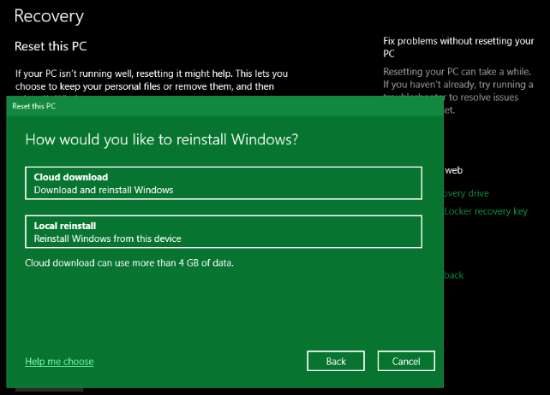
Теперь, когда у вас есть общее представление о том, как работают облачная загрузка и локальная переустановка, давайте рассмотрим различия между ними:
- - Одно занимает больше времени, чем другое
Выбор более быстрого варианта полностью зависит от скорости вашего интернет-соединения. При использовании облачной загрузки с серверов Microsoft будет загружено около 4 ГБ данных. Если у вас быстрое и надежное сетевое соединение, загрузка этих данных займет не много времени, что делает облачную загрузку лучшим выбором.
С другой стороны, из-за медленного сетевого подключения загрузка этих данных может занять гораздо больше времени. Лучше перезапустить ваш компьютер с помощью локальной переустановки.
Однако этот метод не обязательно будет более быстрым, поскольку Windows все равно необходимо просмотреть файлы на ваших дисках и заново собрать их в новой системе Windows. В зависимости от аппаратного обеспечения вашего компьютера и системных файлов, локальная установка может занять от нескольких минут до пары часов.
- - Поврежденные файлы и предустановленные приложения обрабатываются по-разному
Если вы хотите удалить предустановленные приложения, то лучше всего воспользоваться облачной загрузкой. Этот параметр удаляет все встроенные в вашу систему вредоносные программы, включая антивирусное программное обеспечение сторонних производителей, а также ненужные драйверы и службы. Напротив, локальная переустановка может не затронуть некоторые вредоносные программы, такие как некоторые драйверы и основные компоненты производителя.
Облачная загрузка загружает операционную систему с серверов Microsoft и заменяет поврежденные системные файлы, устраняя любые проблемы, с которыми вы могли столкнуться. В то же время при локальной переустановке используются файлы, которые уже есть в системе. Поэтому, если у вас повреждены системные файлы, этот метод может привести к зависанию или сбою.
- - Вы можете застрять на любом из этих вариантов

Несмотря на то, что сброс настроек Windows, независимо от выбранного вами варианта, обычно проходит гладко, всегда есть вероятность сбоев.
Локальная переустановка может застрять, если повреждены системные файлы, которые Windows не может восстановить. Если это произойдет, ваша система загрузится с текущей установкой Windows. И вам для завершения восстановления нужно будет использовать облачную загрузку.
Облачная загрузка редко приводит к сбоям, поскольку файлы загружаются напрямую из Microsoft. Пока ваше устройство подключено к Интернету, вы не должны сталкиваться с какими-либо проблемами. Однако сбой соединения может нарушить процесс установки, особенно если необходимые файлы еще не были загружены полностью.
Облачная загрузка или локальная переустановка: что вам следует выбрать
Вариант локальной переустановки предпочтительнее, если у вас медленное подключение к Интернету или центру доступа к данным. Однако вариант облачной загрузки, как правило, более эффективен, особенно если у вас быстрое подключение к Интернету. Конечно, если один из них не работает, остается только другой вариант.
В том случае, если ни один из вариантов не работает, вы можете использовать другие методы сброса Windows. Например, загрузив из Microsoft, выполнить установку вручную с помощью загрузочного USB-накопителя. Однако вам редко придется прибегать к этим вариантам.
Вам вообще нужна переустановка
Сброс настроек Windows часто может устранить многие проблемы с операционной системой, но это может потребоваться не в каждой ситуации. Если после установки обновления у вас возникнут проблемы, может быть достаточно просто удалить последнее обновление. Аналогичным образом, если проблема возникает из-за неправильно настроенных системных параметров, ее можно устранить, восстановив систему с помощью точки восстановления.
Корпорация Майкрософт перечисляет доступные варианты восстановления и рекомендует наилучший метод для различных сценариев.
Что вам следует знать перед рестартом вашей системы
Перед переустановкой системы Windows помните об этих моментах:
- Вместо того, чтобы при перезагрузке Windows стирать все, выберите сохранение ваших файлов.
- На случай сбоя при восстановлении или случайного удаления ваших данных, создайте на внешнем диске резервную копию важных данных.
- Сброс настроек Windows приведет к удалению настроек приложения и удалению всех приложений, поэтому перед сбросом убедитесь, что вы создали резервную копию необходимых данных приложения.
- Процесс сброса настроек может занять более часа, поэтому держите ноутбук подключенным к сети и, если вы используете ПК без резервного источника питания, следите за перебоями в подаче электроэнергии.
- Если вы не включили синхронизацию данных вашего браузера с учетной записью Microsoft или Google, сделайте это, чтобы избежать потери избранного, паролей и других данных.
- Если вы загружаете ОС из облака, убедитесь, что на диске, на который вы будете устанавливать ОС, достаточно места для хранения.
Независимо от того, выберете ли вы локальную переустановку или загрузку из облака, результат останется одинаковым. Оба варианта помогут вам перезапустить Windows и устранить любые проблемы с вашим компьютером. Выберите тот вариант, который, по вашему мнению, будет быстрее. Но помните, прежде чем выбрать полный сброс, вы можете выполнить другие действия по устранению неполадок.
